Ogni volta che si condivide una foto su WhatsApp inviandola a un altro contatto questa viene automaticamente compressa e trasmessa riducendone al massimo il peso.
WhatsApp, infatti, è principalmente un’app per la messaggistica istantanea e non una piattaforma per la condivisione di foto e video.
Per ridurre il traffico generato dagli utenti, le immagini di WhatsApp vengono compresse in modo da essere trasmesse e ricevute velocemente. L’applicazione non fa differenza tra l’utilizzo di una rete WiFi oppure della rete dati dell’operatore mobile.
La qualità, però, lascia molto a desiderare e non è certo neanche lontanamente paragonabile con la foto originale.
Per la visualizzazione sullo schermo dello smartphone questa prassi può anche andar bene ma se l’obiettivo fosse quello di inviare foto su WhatsApp alla risoluzione originale quindi con la massima qualità, il comportamento predefinito del client di messaggistica istantanea dovrà essere evitato.
WhatsApp riduce la dimensione delle foto a 1600 pixel sul lato lungo e non permette di inviare video di dimensioni superiori ai 16 MB scegliendo l’icona Allega (simbolo di una piccola graffetta) e Galleria oppure Fotocamera (vedere questa pagina). Inoltre, foto e video vengono compressi dando poco peso alla perdita dei dettagli presenti.
Eseguendo un semplice zoom di una foto ricevuta su WhatsApp si noterà la mancata chiarezza di molteplici dettagli e l’immagine risulterà subito “sgranata”. Per non parlare del fatto che se più utenti si inoltrassero “a catena” la stessa foto, l’immagine risulterà sempre più imperfetta e lontanissima dalla qualità dell’originale. Ne abbiamo parlato spesso in passato: è un po’ come applicare più volte una compressione JPEG a un’immagine già compressa. Il risultato finale sarà disastroso.
Usare WhatsApp per condividere immagini alla massima risoluzione, senza perdite di qualità
Va detto che WhatsApp non permette di condividere con altri utenti soltanto foto e video ma anche altri formati di file. Utilizzando un semplice trucchetto è possibile far sì che le immagini vengano trasmesse su WhatsApp senza essere né ridimensionate né compresse.
Indipendentemente dal fatto che si usi la connessione Internet dell’operatore di telefonia mobile o la WiFi di casa o dell’ufficio, si possono inviare foto alla massima risoluzione senza perdite di qualità (oltre a video di dimensioni superiori a 16 MB).
L’invio di foto su WhatsApp nella versione originale permetterà ad esempio al destinatario di stamparle direttamente o di utilizzarle per comporre lavori di qualità.
Per inviare foto su WhatsApp alla massima risoluzione, è sufficiente toccare l’icona della graffetta (Allega) quindi scegliere Documento e Sfoglia altri documenti.
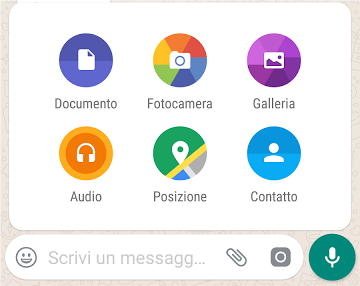
Il file manager che apparirà permetterà di selezionare qualunque file dal dispositivo mobile, foto e video compresi.
Le foto e i video da inviare mediante WhatsApp saranno questa volta trasmessi nelle dimensioni originali, senza applicare alcun tipo di compressione.
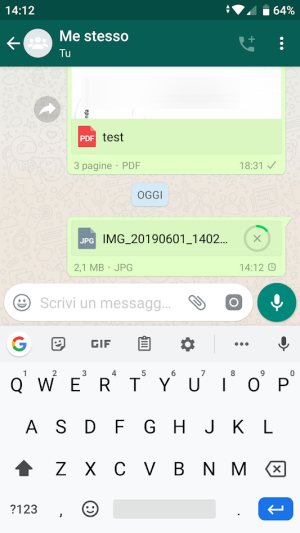
Usando l’espediente illustrato nell’articolo Inviare un messaggio a sé stessi su WhatsApp e Telegram, provate a inviare una foto a voi stessi, mediante WhatsApp, toccando l’icona della graffetta quindi scegliendo Galleria e usando il trucco illustrato in precedenza: nel primo caso l’immagine sarà ridimensionata a circa 1,9 Megapixel (1600 pixel sul lato lungo) con un peso non superiore ai 160-180 KB; nell’altro verrà conservata la qualità dell’immagine originale.
Per muovervi più rapidamente provate a usare WhatsApp Web per accedere alle foto condivise con voi stessi.
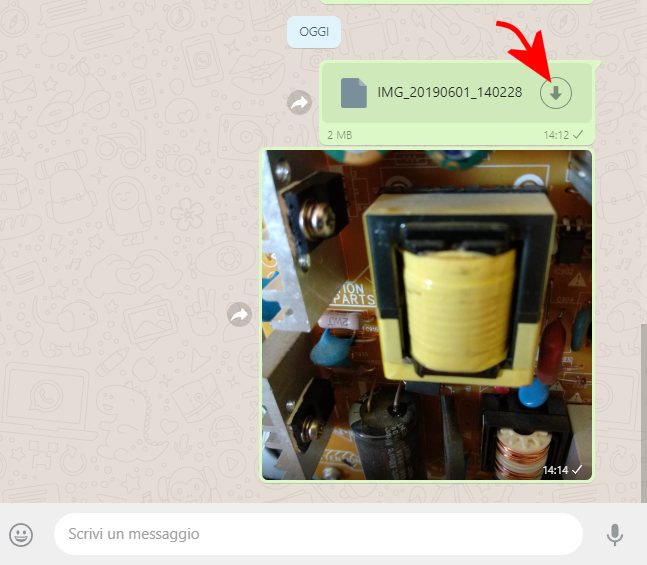
Come si vede nell’immagine, nel caso delle immagini condivise come documenti, apparirà l’icona di una freccia che consentirà di effettuarne il download in locale. Con l’approccio tradizionale, invece, WhatsApp mostra subito un’anteprima.
In questo secondo caso, da Windows, basta cliccare con il tasto destro del mouse sull’immagine quindi scegliere Salva immagine con nome dal menu contestuale.
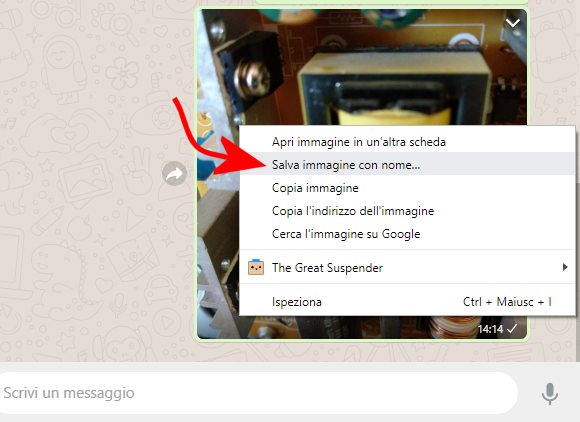
Sui dispositivi mobili, basterà controllare il contenuto delle cartelle WhatsApp Images (qui si troveranno le immagini automaticamente ridimensionate e compresse da WhatsApp; così come in WhatsApp Video per i video) e della directory WhatsApp Documents (qui saranno conservati foto e video condivisi senza perdita di qualità usando il metodo descritto in precedenza).

La differenza, come si può vedere nell’immagine, è evidente: e nell’esempio si è lavorato con un’immagine scattata a 12 Megapixel. Figurarsi la perdita in termini di qualità che si introduce condividendo normalmente un’immagine da 48 Megapixel scattata con i nuovi sensori Sony: Megapixel: il mito in campo fotografico e le immagini gigapixel.
WhatsApp, tra l’altro, creando di default una nuova immagine compressa, elimina anche tutti i metadati eventualmente presenti nella foto originale (data e luogo di scatto, smartphone utilizzato, parametri e così via).
Aspetti da tenere presenti se si decidesse di condividere foto e video su WhatsApp come se fossero documenti
Va detto che al momento resta in essere il limite sulla dimensione dei singoli file trasferibili via WhatsApp che è di 128 MB su iOS, 100 MB su Android e 64 MB con WhatsApp Web.
Inoltre, bisogna tenere a mente che condividendo foto e video su WhatsApp come se fossero dei documenti:
1) Il traffico dati generato da WhatsApp per inviare i file sarà notevolmente superiore rispetto al “comportamento predefinito”. Nel caso in cui si utilizzasse la connessione dati di un operatore di telefonia mobile, l’invio di foto e video alla massima qualità può comportare un più rapido raggiungimento della soglia di traffico imposta dal provider.
2) L’invio e la ricezione delle foto e dei video come documenti impiegherà più tempo rispetto all’approccio tradizionale.
3) Il destinatario delle foto e dei video condivisi usando l’icona Documento, come evidenziato in precedenza, non ne potrà visualizzare l’anteprima: i file verranno scaricati nella dimensione originale e potranno essere aperti con una qualunque applicazione in grado di gestire foto e video.
Inutile dire, comunque, che il trucchetto illustrato va benissimo per condividere un numero limitato di immagini. Se si volessero trasferire tante immagini e video, si può creare e condividere un album con Google Foto: Google Foto, app per gestire i propri archivi e crearne il backup.
L’opzione impostata come predefinita per il backup delle foto e dei video con Google Foto è Alta qualità: in questo caso le immagini non saranno ridimensionate a 1,9 Megapixel circa come avviene con WhatsApp ma comunque a 16 Megapixel; i video saranno invece ridimensionati a 1080p. Per superare questa limitazione basta scegliere Qualità originale nelle impostazioni di Google Foto: in questo caso, però, le foto caricate sul cloud occuperanno spazio e eroderanno la dote disponibile all’interno del proprio account (vedere anche questa pagina).
Una nota finale: Telegram, client di messaggistica alternativo a WhatsApp (con il suo ideatore Pavel Durov da sempre estremamente critico nei confronti della concorrenza: WhatsApp non potrà mai essere un’app sicura: parola dell’ideatore di Telegram), permette di scegliere se inviare le immagini in formato compresso oppure nella versione originale, senza quindi alcuna perdita in termini qualitativi.
/https://www.ilsoftware.it/app/uploads/2023/05/img_16018.jpg)
/https://www.ilsoftware.it/app/uploads/2024/11/Apple-Music.jpg)
/https://www.ilsoftware.it/app/uploads/2025/06/hikvision-deve-chiudere-in-canada.jpg)
/https://www.ilsoftware.it/app/uploads/2025/06/pec-rai-canone-speciale-abbonamento-tv-azienda.jpg)
/https://www.ilsoftware.it/app/uploads/2025/06/vunerabilita-bluetooth-cuffie-auricolari.jpg)